Twitterは動画埋め込みツイート機能がありますが、投稿したツイートの画質が劣化してしまうケースがあります。
「高画質な動画を作ったのに何かがおかしい…」と感じた方は、この記事の通りに動画を作成してみてください。
Twitterへの動画埋め込みツイートの方法については以下の記事で紹介しているので、そちらも参考にしてください。
なぜTwitterは高画質の動画が劣化してしまうのか?
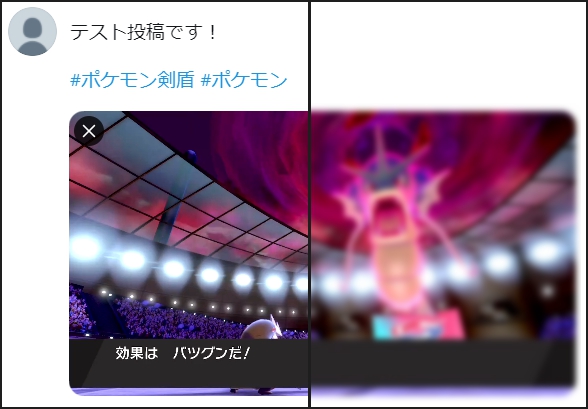
Twitterにアップロードした高画質動画が劣化してしまうのは、Twitter側による「再エンコード(圧縮)」が原因です。
サーバーの負荷を軽減するためにエンコードが行われているため、ユーザー側の設定でどうにかなるものではありません。
ただし再エンコードされない画質の動画を作成すれば、画質の劣化を防げます。
本来の高画質動画より画質を落とす設定になりますが、それでも劣化した動画よりも高画質でツイートできるようになります。
劣化しないTwitterの高画質動画作成方法

- 最大動画サイズは512MB
- 最長動画時間は2分20秒間以内
- 最大で1280 × 720pxの解像度にする
- フレームレート(fps値)を30に抑える
- ビットレートを2,000kbpsまでに抑える
Twitterの動画を高画質に保つには、解像度・fps値・ビットレートを一定以下に抑える必要があります。
FHD画質(1080p)はアップロードすると劣化してしまうので、あえてHD画質(720p)まで画質を落とすと映像の劣化を防げます。
再エンコードされないビットレートのサイズはかなり小さく設定されているので、動画時間や動画内の情報量に大きく左右される点に注意が必要です。
動きの激しい動画ほど動画時間を短くしなければ劣化してしまうので、アップロードする動画の題材によっては動画時間が大幅に短くなります。
【AviUtl】Twitter向け高画質動画作成方法
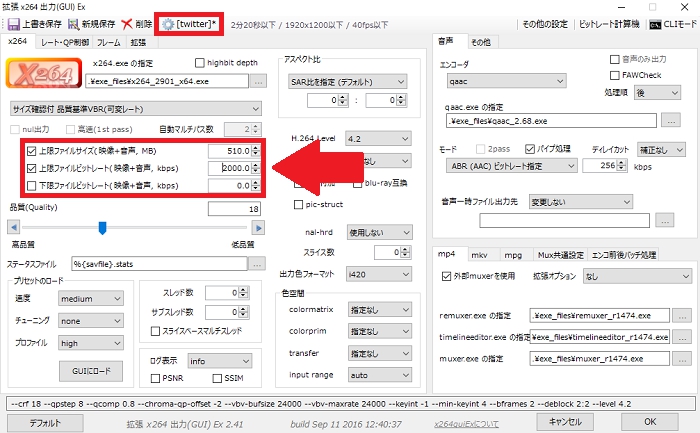
- 解像度を1280 × 720px・最大fps値を30に設定する
- 動画時間を2分20秒以内に収める
- 「プラグイン出力」→「拡張x264出力(GUI)Ex」
- 「ビデオ圧縮」をクリックし、Twitter用のプリセットに変更
AviUtlの拡張機能「x264出力(GUI)Ex」にはTwitter向けの設定があらかじめ用意されているので、動画をエンコードする際に設定しましょう。
エンコーダーの設定画面(上記画像)の上部からプリセットを選択できるので、Twitter用を選択すると自動で最適化されます。
Twitter用のプリセットを選択すると「上限ファイルビットレート」を設定できるようになるので、2,000kbpsと入力しておきましょう。
Twitterに高画質で動画をアップロードする方法まとめ
Twitter側で再エンコードされる前に最適な画質にしておけば、画質の劣化を防げます。
その代わりにHD画質しか動画をアップロードできないので、本当に高画質な動画をアップロードするのは事実上不可能だとも言えます。
本当に良い画質で動画を見てもらいたいなら、最初からYouTubeのような高画質に対応している動画投稿サイトへ誘導しましょう。
以下の記事でYoutube向けの動画編集方法について解説しているので、そちらも参考にしてください。
以下の記事で動画編集用PCについて解説しているので、エンコードが重たすぎる場合にはPCの導入も検討してみましょう。


